
Hinzufügen von Streu- und Blasendiagrammen in Numbers auf dem Mac
Zum Erstellen eines Diagramms eines beliebigen Typs kannst du zuerst ein Diagramm zu einem Blatt hinzufügen und dann die Tabellenzellen mit den gewünschten Daten auswählen. Alternativ kannst du zuerst Daten auswählen und dann ein Diagramm erstellen, in dem die Daten dargestellt werden. Wenn du die Daten in der Tabelle änderst, wird in beiden Fällen das Diagramm automatisch aktualisiert.
Tipp: In der Vorlage „Diagramme“ erfährst du mehr über die unterschiedlichen Diagrammtypen. Diese Vorlage öffnest du über „Ablage“ > „Neu“ (das Menü „Ablage“ befindet sich ganz oben auf dem Bildschirm). Klicke in der Seitenleiste links auf „Einfach“ und wähle die Vorlage „Diagramme“ durch Doppelklicken aus. Klicke in der Vorlage „Diagramme“ auf die Tabs oben in der Vorlage, um die Blätter anzuzeigen. Jedes Blatt erklärt einen anderen Diagrammtyp.
Streu- und Blasendiagramme
Streudiagramme veranschaulichen die Beziehungen zwischen zwei oder mehr Datenreihen. Die Daten werden als Punkte angezeigt und es sind mindestens zwei Spalten (oder Zeilen) mit Daten erforderlich, um Werte für eine einzelne Datenreihe darzustellen. Standardmäßig hat jede Datenreihe in einem Streudiagramm die gleichen Werte für die X-Achse. Aus diesem Grund musst du nur eine weitere Zeile oder Spalte hinzufügen, um eine weitere Datenreihe anzuzeigen.
Das Streudiagramm unten zeigt den Zusammenhang zwischen der Fahrgeschwindigkeit und dem Kraftstoffverbrauch (Meilen pro Gallone).
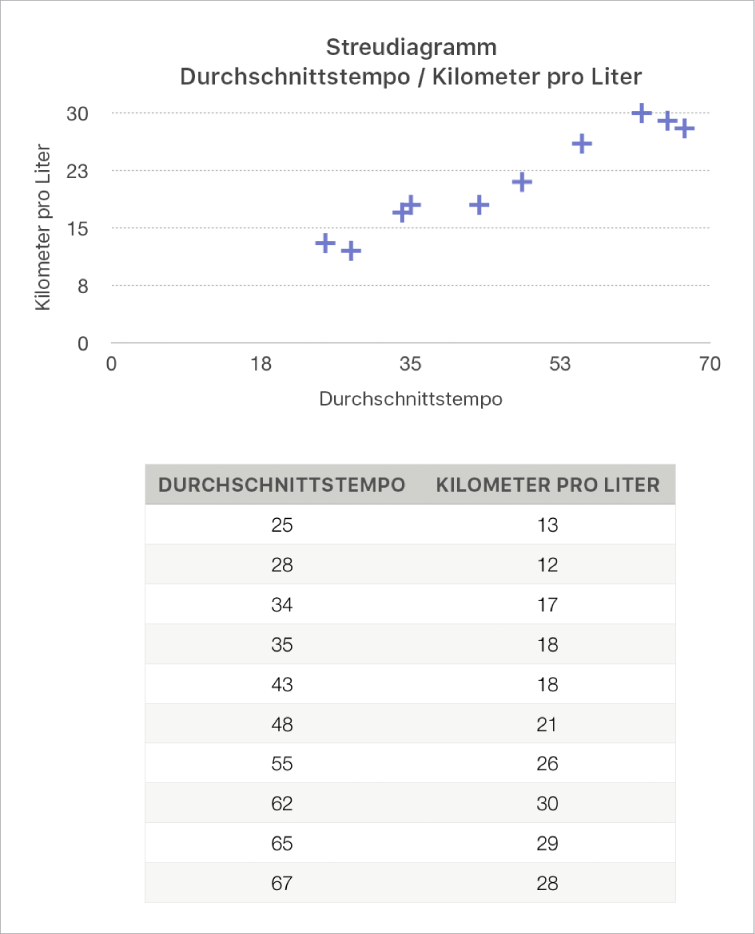
Ein Blasendiagramm ist eine spezielle Form des Streudiagramms, bei dem die Daten als Blasen unterschiedlicher Größe anstelle von Punkten abgebildet werden. Jede Datenreihe umfasst eine dritte Dimension, mit der die Beziehung zwischen den verglichenen Werten (X und Y) und einem Größenwert (Z) dargestellt wird. Der Größenwert bestimmt die Größe der Blase.
Standardmäßig hat jede Datenreihe in einem Blasendiagramm die gleichen Werte für die X-Achse. Aus diesem Grund musst du nur zwei weitere Zeilen oder Spalten hinzufügen, um eine weitere Datenreihe anzuzeigen. Wenn du dich für individuelle Werte für die X-Achse entscheidest, musst du drei zusätzliche Zeilen oder Spalten (X, Y und Z) hinzufügen, um eine weitere Datenreihe anzuzeigen.
Das Blasendiagramm unten zeigt den Zusammenhang zwischen der Anzahl der verkauften Stückzahlen (y) und der Anzahl der Verkäufer (x). Die Daten werden als Blasen unterschiedlicher Größe dargestellt. Je größer die Blase ist, desto höher ist der Gesamtumsatz (z).
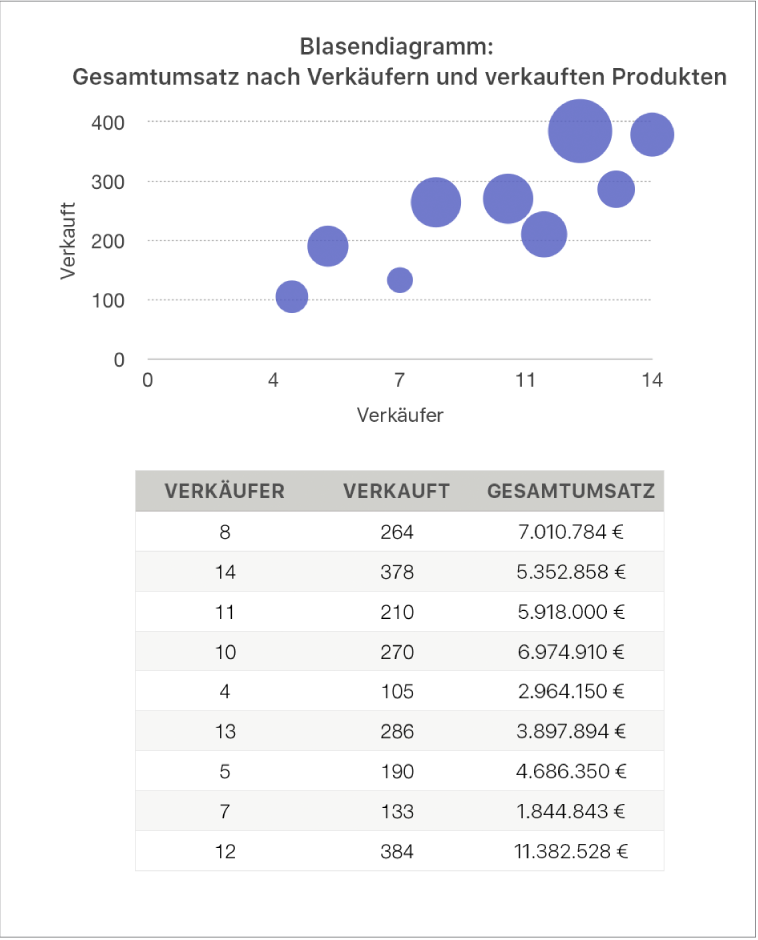
Zum Erstellen dieser Diagramme kannst du zuerst ein Diagramm zu einem Blatt hinzufügen und dann die Tabellenzellen mit den gewünschten Daten auswählen. Alternativ kannst du zuerst die Zellen auswählen und dann ein Diagramm erstellen, in dem die Daten dargestellt werden. Wenn du die Daten in der Tabelle änderst, wird in beiden Fällen das Diagramm automatisch aktualisiert.
Wenn die Daten in der Tabelle kategorisiert sind, kannst du eine Spalte wählen, um die Ergebnisse einer Berechnung der Zusammenfassungsspalte darzustellen.
Im Folgenden wird beschrieben, wie zuerst ein Diagramm hinzugefügt und dann die Daten ausgewählt werden.
Streudiagramm erstellen
Klicke in der Symbolleiste auf
 und dann auf „2D“ oder „Interaktiv“ (es gibt keine 3D-Streudiagramme).
und dann auf „2D“ oder „Interaktiv“ (es gibt keine 3D-Streudiagramme).Klicke auf die nach links bzw. rechts weisenden Pfeile, um weitere Stile anzuzeigen.
Klicke auf ein Streudiagramm oder ziehe ein Streudiagramm auf das Blatt.
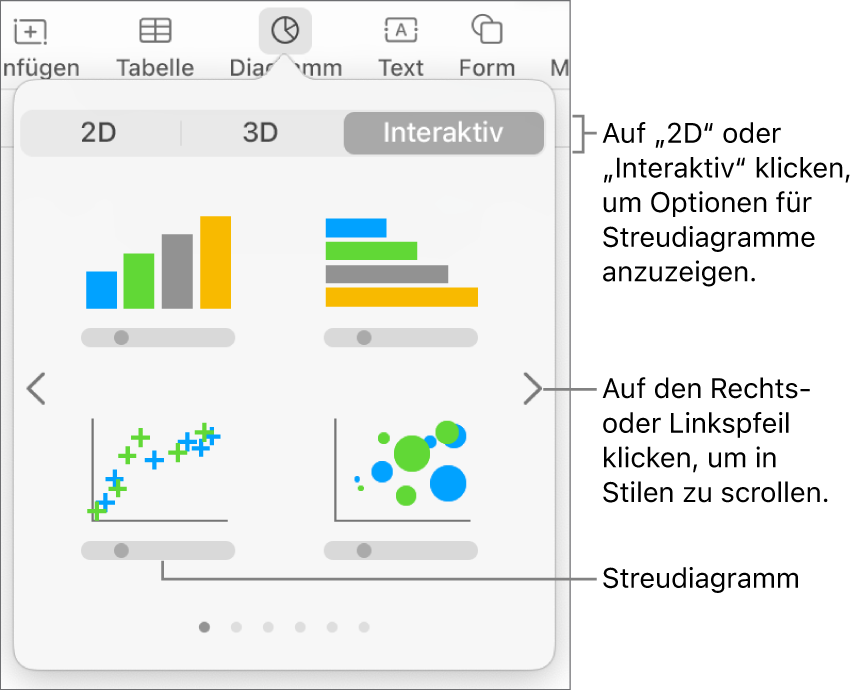
Klicke neben dem Diagramm auf „Diagrammdaten hinzufügen“.
Wenn du „Diagrammdaten hinzufügen“ nicht siehst, stelle sicher, dass das Diagramm ausgewählt ist.
Wähle die Tabellenzeilen oder -spalten mit den zu verwendenden Daten aus, indem du auf die Nummer der Zeilen bzw. auf die Buchstaben der Spalten klickst.
Du kannst Zeilen oder Spalten aus einer oder mehreren Tabellen auswählen – auch aus Tabellen auf anderen Blättern.
Wenn du mehr als zwei Spalten auswählst: Die erste ausgewählte Spalte bestimmt die X-Achsenwerte und jede zusätzlich ausgewählte Spalte bewirkt die Erstellung einer neuen Datenreihe (und bestimmt die Y-Achsenwerte für diese Datenreihe).
Wenn du zwei Spalten auswählst: Im Streudiagramm wird eine Datenreihe dargestellt. Die erste ausgewählte Spalte bestimmt die X-Achsenwerte und die zweite Spalte die Y-Achsenwerte.
Wenn jede Datenreihe eine andere Spalte für die X-Achsenwerte verwenden soll, kannst du auf das Einblendmenü unten im Fenster klicken und „Gemeinsame X-Werte“ auswählen, um das Häkchen zu entfernen.
Wenn du nur eine einzelne Spalte auswählst: Das Streudiagramm stellt die Daten ähnlich einem Liniendiagramm mit den Werten aus der ausgewählten Spalte entlang der Y-Achse dar.
Wähle eine Option aus dem Einblendmenü in der Leiste unten im Fenster, um zu ändern, ob Zeilen oder Spalten als Datenreihen dargestellt werden.

Klicke in der Leiste unten im Fenster auf „Fertig“.
Blasendiagramm erstellen
Klicke in der Symbolleiste auf
 und dann auf „2D“ oder „Interaktiv“ (es gibt keine 3D-Blasendiagramme).
und dann auf „2D“ oder „Interaktiv“ (es gibt keine 3D-Blasendiagramme).Klicke auf die nach rechts bzw. links weisenden Pfeile, um weitere Stile anzuzeigen.

Klicke auf ein Blasendiagramm oder ziehe ein Blasendiagramm auf das Blatt.
Klicke unter dem Diagramm auf „Diagrammdaten hinzufügen“.
Wenn du „Diagrammdaten hinzufügen“ nicht siehst, stelle sicher, dass das Diagramm ausgewählt ist.
Wähle die Tabellenzeilen oder -spalten mit den zu verwendenden Daten aus, indem du auf die Leiste mit den Zahlen oder Buchstaben für diese Zeilen oder Spalten klicken.
Du kannst Zeilen oder Spalten aus einer oder mehreren Tabellen auswählen – auch aus Tabellen auf anderen Blättern.
Einzelne Datenreihe darstellen: Wähle drei Spalten aus. Die erste ausgewählte Spalte bestimmt die X-Werte, die zweite Spalte die Y-Werte und die dritte Spalte bestimmt die Blasengröße.
Mehrere Datenreihen darstellen: Wähle Gruppen von jeweils drei Spalten aus. Jede aus drei Spalten bestehende Gruppe wird im Blasendiagramm als eine Datenreihe dargestellt. Die erste ausgewählte Spalte bestimmt die X-Werte, die zweite Spalte die Y-Werte und die dritte Spalte bestimmt die Größe der Blasen.
Wenn du für jede Blasendiagramm-Datenreihe eine gemeinsame Spalte für die X-Achsenwerte verwenden möchtest, aktiviere „Gemeinsame X-Werte“ im Einblendmenü in der Leiste unten im Fenster. Wähle in diesem Fall Gruppen mit jeweils zwei Spalten für jede zusätzliche Datenreihe aus.
Daten aus einer einzelnen Spalte verwenden: Wähle die Spalte aus. Das Blasendiagramm stellt die Daten ähnlich einem Liniendiagramm mit den Werten aus der ausgewählten Spalte entlang der Y-Achse dar.
Wähle eine Option aus dem Einblendmenü in der Leiste unten im Fenster, um zu ändern, ob Zeilen oder Spalten als Datenreihen dargestellt werden.

Klicke in der Leiste unten im Fenster auf „Fertig“.
Gemeinsame X-Achse für mehrere Werte entlang der Y-Achse verwenden
Die Verwendung einer gemeinsamen X-Achse bedeutet, dass entlang der X-Achse ein einzelner Wertetyp dargestellt wird, während mehrere Wertetypen entlang der Y-Achse dargestellt werden dürfen. Standardmäßig werden in einigen Diagrammtypen die X-Achsenwerte von mehreren Y-Achsenwerten gemeinsam verwendet.
Klicke auf das Diagramm und dann auf die Taste „Datenreferenzen bearbeiten“.
Klicke auf das Einblendmenü unten im Fenster und wähle „Gemeinsame X-Werte“ aus, um das Häkchen zu hinzuzufügen bzw. zu entfernen.
Ist ein Häkchen vorhanden, werden gemeinsame X-Achsenwerte verwendet.
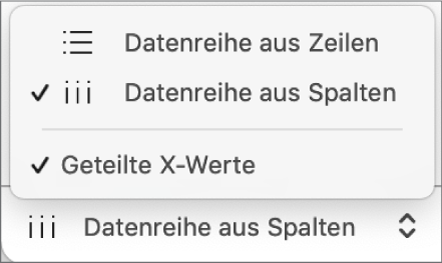
Klicke in der Leiste unten im Fenster auf „Fertig“.
Du kannst jederzeit ändern, welche Daten im Diagramm dargestellt werden sollen. Weitere Informationen dazu findest du unter Ändern von Diagrammdaten in Numbers auf dem Mac.
